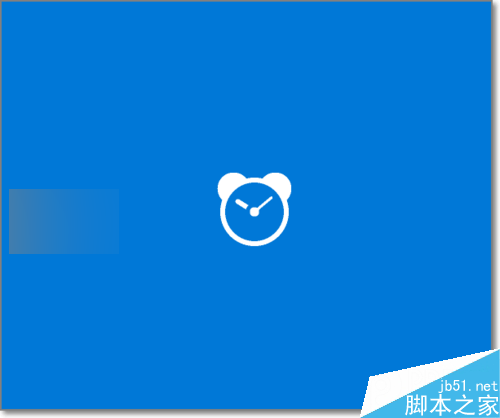
方法/步驟
1、對於Windows10系統的電腦,Win10系統自帶的鬧鐘功能怎麼樣,調出來看看,在電腦左下角,點擊激活搜索輸入。
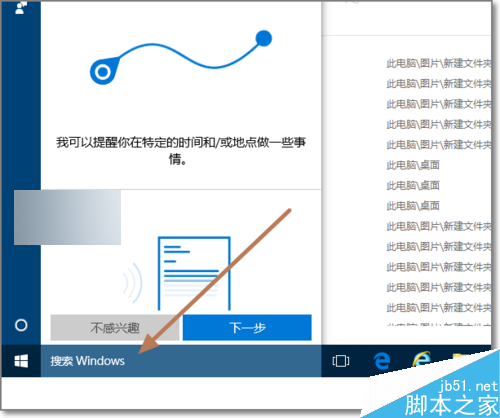
2、搜索鬧鐘,會出現鬧鐘和時鐘,Windows10系統是將鬧鐘和時鐘結合在一起的。
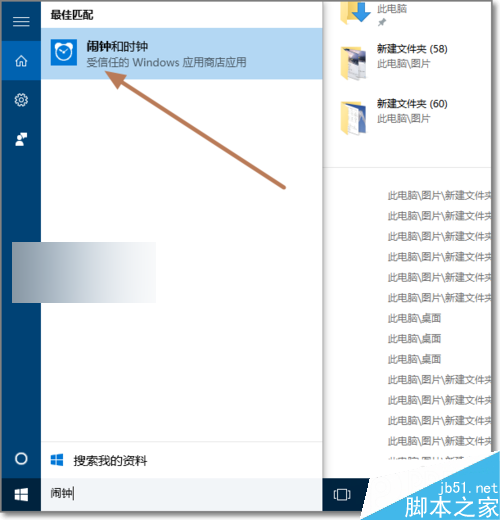
3、Windows系統軟件的風格界面,越來越簡潔了,功能鍵很簡單,點擊右下角的+圖標可以新增一條鬧鐘。
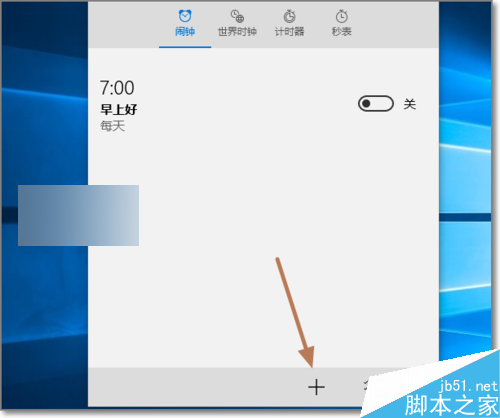
4、輸入鬧鐘的名字,定時提醒時間。
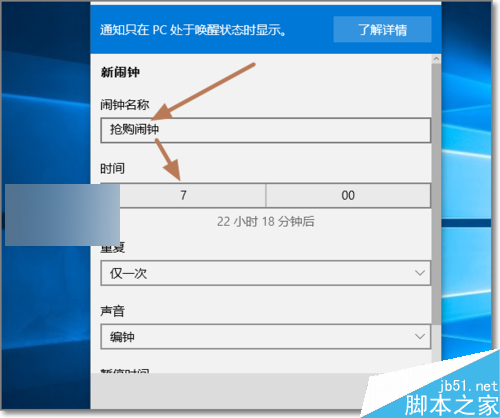
5、注意到了這個時間點,提醒通知只在PC電腦處理喚醒狀態才會顯示,意思就是電腦在開機中,並且不能睡眠。
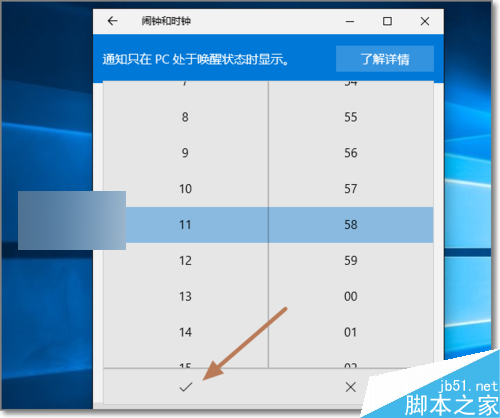
6、接下來設置,提醒頻率或周期。
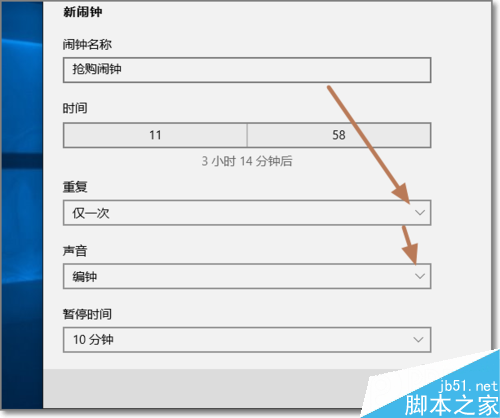
7、除此之外,還可以設置暫停時間,基本上跟手機上的功能差不多。
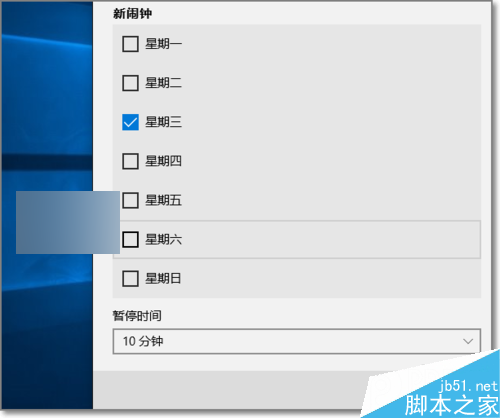
8、全部設置好之後,點擊保存,此條鬧鐘就生效了。

9、點擊右下角如圖的按鈕可以進入鬧鐘刪除管理。
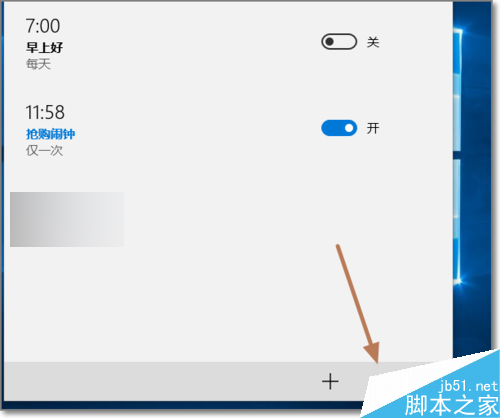
10、點擊刪除圖標代表刪除此條鬧鐘提醒。
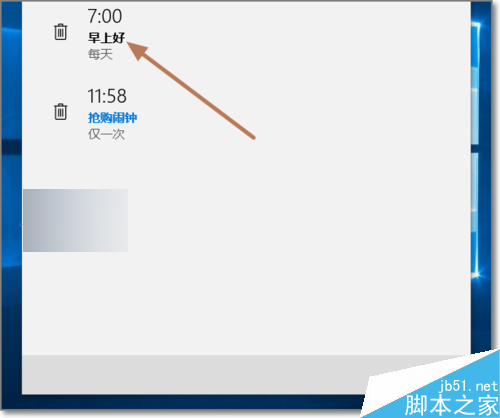
11、當時間到點後,在Windows的右側會彈出提醒窗口界面。如圖所示。
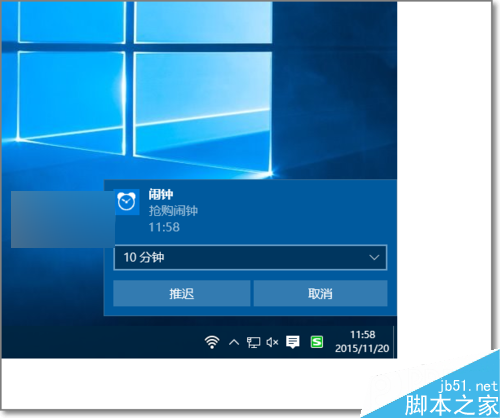
以上就是win10系統自帶鬧鐘怎麼來提醒操作方法介紹,大家學會了嗎?希望這篇文章能對大家有所幫助!